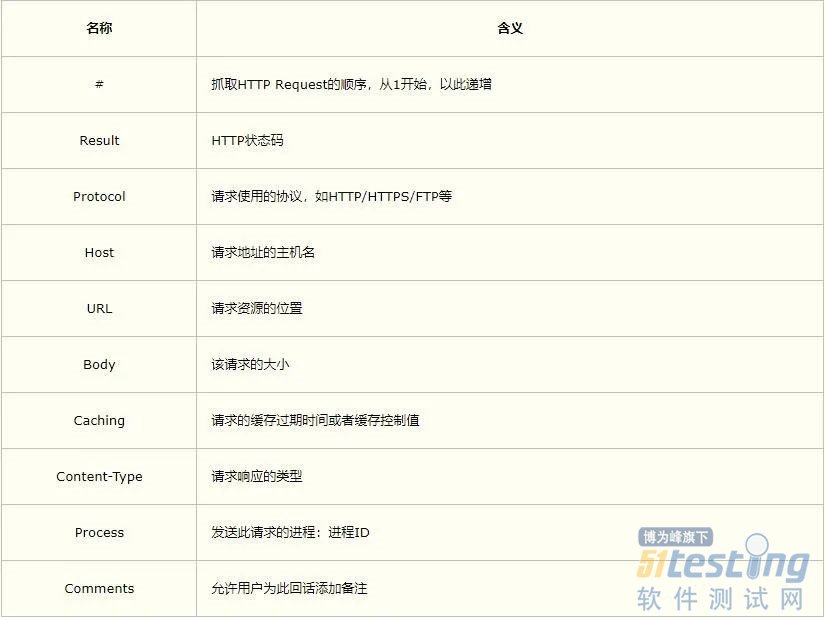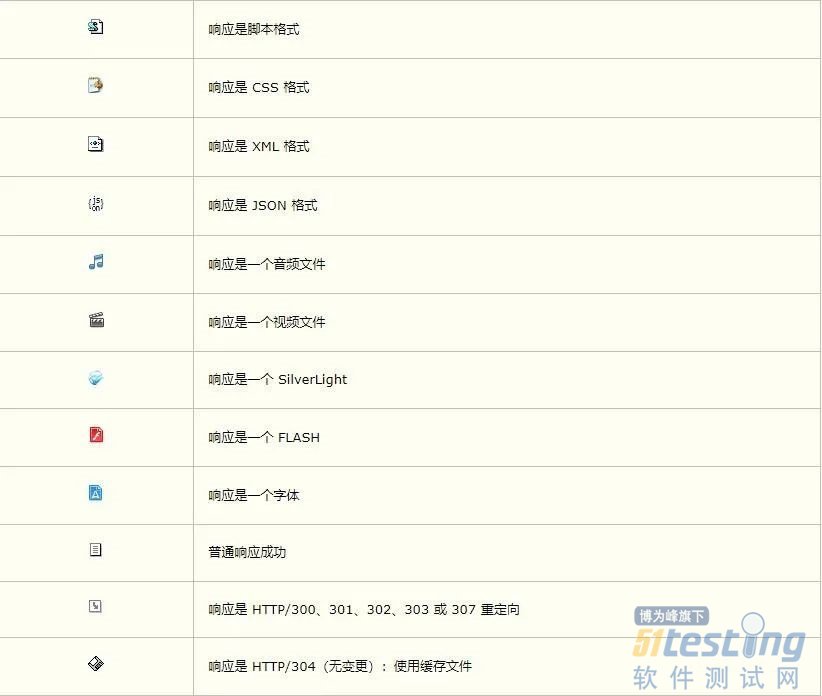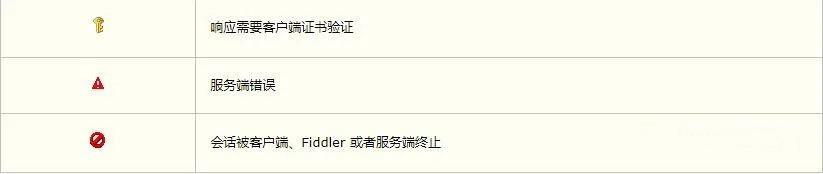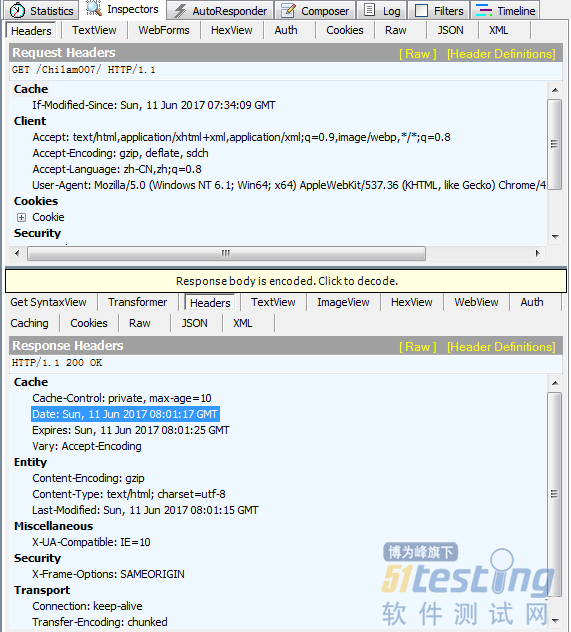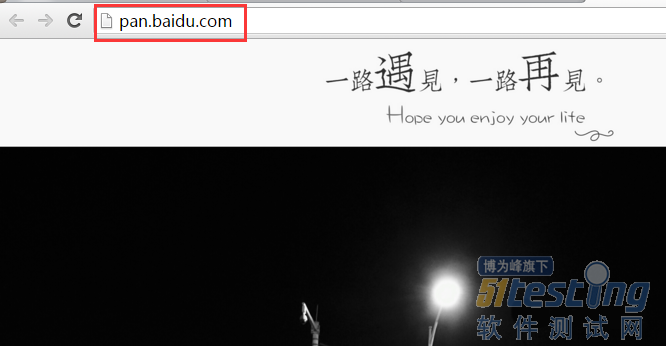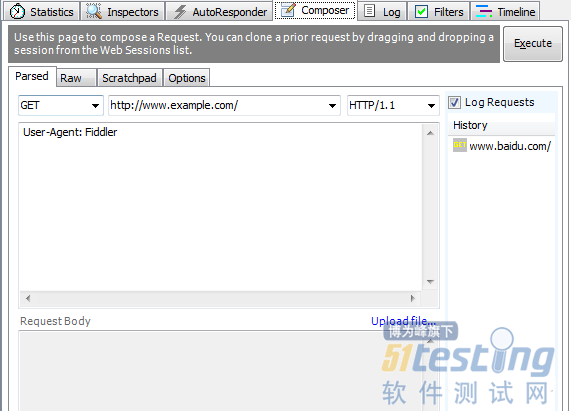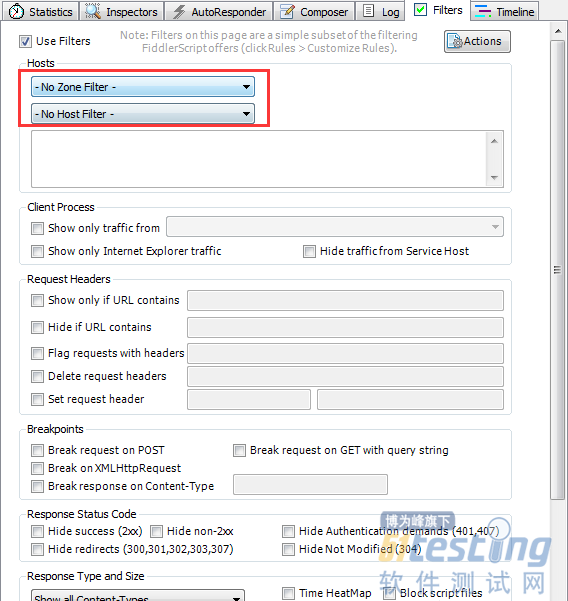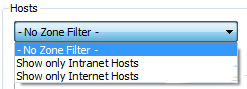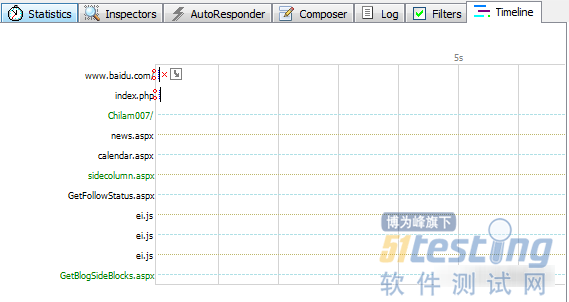Fiddler的使用界面介绍
1、主界面如图2所示:
图2(fiddler主界面)
2、左边web session面板的字段及图标含义如下:
该表来源于博客:http://blog.csdn.net/qq_21445563/article/details/51017605
3、右边是详情和数据统计面板
1)Statistics关于HTTP请求的性能(例如发送/接受字节数,发送/接收时间,还有粗略统计世界各地访问该服务器所花费的时间)以及数据分析。如图3所示:
图3(Statistics选项卡)
2)Inspectors是用于查看会话的内容,上半部分是请求的内容,下半部分是响应的内容,提供headers、textview、hexview,Raw等多种方式查看单条http请求的请求报文的信息,如图4所示:
图4(Inspectors选项卡)
3)AutoResponder 可用于拦截某一请求,即按自己添加的指定规则重定向到本地的资源或Fiddler资源,从而代替服务器响应。
举例:将“baidu”这个关键字跟本地电脑的一张图片绑定了,再访问带有“baidu”关键字的地址,就会被劫持,具体步骤如图5所示:
图5(AutoResponder 选项卡)
启用规则后(勾选enable rules),在浏览器输入pan.baidu.com,会发现被劫持了,显示的是绑定的本地图片,而不是pan.baidu.com的页面。
图6(被劫持)
4)Composer 自定义请求发送服务器,Parsed模式下你只需要提供简单的URLS地址即可,如图7所示:
图7(Composer选项卡)
5)Filters 即过滤规则,通过设置过滤规则来过滤所需的http请求,如图8所示,勾选左上角的Use Filters开启过滤器:
图8(Filters选项卡)
而这里有两个最常用的过滤条件:Zone和Host
a.Zone 指定只显示内网(Intranet)或互联网(Internet)的内容,如图9所示:
图9
b.Host 指定显示某个域名下的会话,如图10所示,如果框框为黄色,表示修改未生效,点击红圈里的文字即可:
图10
6)timeline 请求响应时间,在左侧会话窗口点击一个或多个请求,Timeline 便会显示指定内容从服务端传输到客户端的时间,如图11所示:
图11(timeline选项卡)
本文内容不用于商业目的,如涉及知识产权问题,请权利人联系51Testing小编(021-64471599-8017),我们将立即处理